3 Cara Cepat untuk Menggabungkan Kalender iCloud di Mac
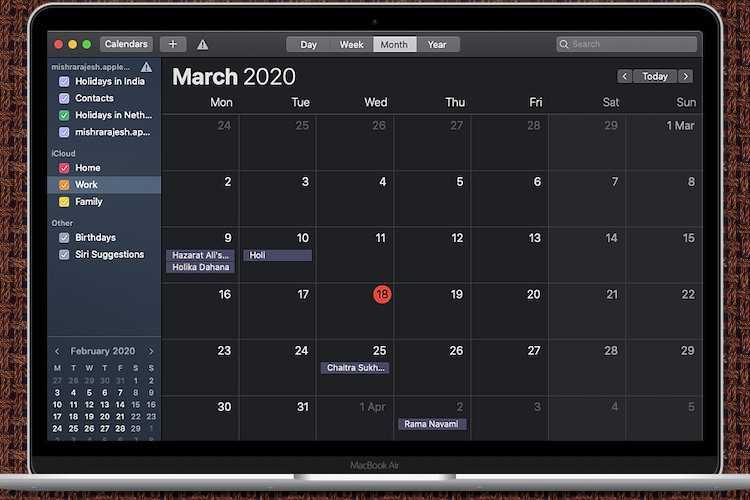
Apple Aplikasi Kalender untuk macOS memungkinkan pengguna membuat beberapa kalender untuk mengelola kehidupan pribadi dan pekerjaan mereka dengan lebih baik. Jadi, berdasarkan kebutuhan Anda, Anda dapat membuat kalender terpisah untuk menangani acara tertentu tanpa kerumitan apa pun. Setiap kali Anda melihat kalender yang tidak perlu, Anda dapat menghapusnya atau menggabungkannya dengan kalender lain. Dalam panduan praktis ini, saya akan menunjukkan kepada Anda tiga cara cepat untuk menggabungkan kalender iCloud di Mac.
Cara menggabungkan kalender iCloud di Mac
Harap diperhatikan bahwa saat Anda menggabungkan satu kalender dengan kalender lainnya, semua acara akan dipindahkan ke kalender kedua. Dan macOS akan menghapus kalender yang Anda gabungkan. Jadi mari kita lanjutkan dengan langkah-langkah ini untuk mengingat hal penting ini. Untuk kompatibilitas, Anda dapat melakukannya bahkan di macOS versi lama dan tidak memerlukan macOS Catalina terbaru. Sekarang setelah Anda mengetahui semua aturan dasar, mari kita mulai!
Menggunakan Gerakan Seret dan Lepas
1. Untuk memulai, luncurkan aplikasi kalender di Mac Anda.

2. Sekarang pastikan bahwa Daftar Kalender dapat dilihat di bilah sisi. Jika disembunyikan, klik Kalender pada toolbar untuk menampilkannya.
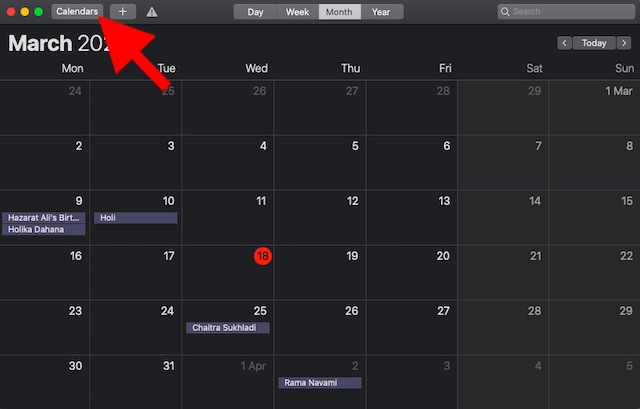
3. Di bawah icloud , temukan kalender yang ingin Anda gabungkan. Misalnya, jika Anda ingin menggabungkan kalender Rumah dengan Kalender Kerja, seret kalender Rumah dan letakkan di kalender Kerja.

4. Selanjutnya, akan muncul jendela pop-up dengan konten: “Apakah Anda yakin ingin menggabungkan kalender “X” dengan kalender “Y”?” Melakukannya akan memindahkan semua acara dari kalender “X” ke “Y” dan “X” akan dihapus. Ini tidak dapat dibatalkan. “ Terakhir, tekan Menyatukan Konfirmasi.
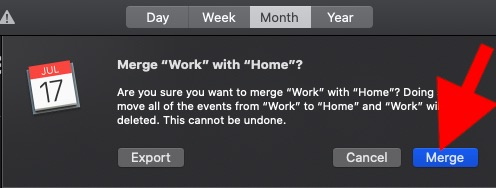
Menggunakan Klik Kanan atau Trik Kontrol Sederhana
Cara cepat lainnya untuk menggabungkan kalender iCloud di macOS adalah dengan menggunakan trik klik kanan. Hanya klik kanan atau Control-klik pada kalender Anda ingin menghapus dan memilih Menyatukan di menu. Sekarang, pilih kalender di mana Anda ingin memindahkan semua acara.
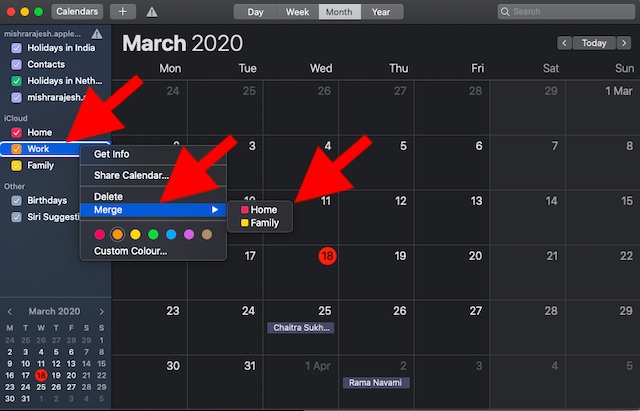
Anda juga dapat menggunakan menu di bagian atas untuk menggabungkan kalender dengan mudah di macOS. Sederhana, pilih kalender Anda ingin menghapus di bilah sisi dan kemudian klik Sunting di atas. Sekarang klik Penggabungan kalender Dan setelah itu pilih kalender di mana Anda ingin memindahkan semua acara.
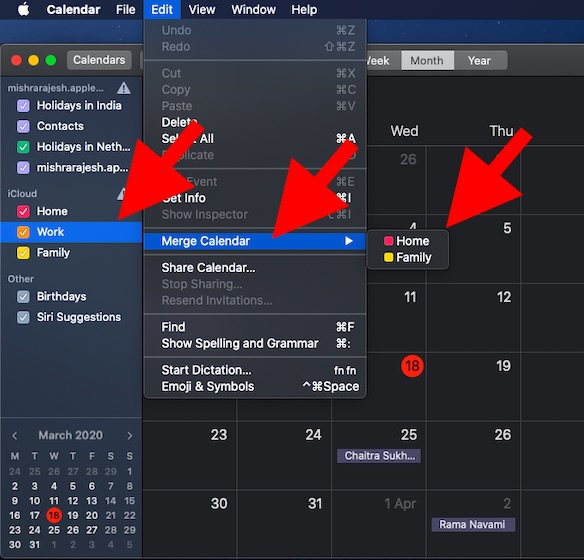
Singkirkan Kalender iCloud yang tidak diinginkan dengan Easy on Ghost
Ini dia! Jadi begitulah cara Anda mengelola kalender di Apple Aplikasi kalender dan singkirkan yang tidak perlu. Meskipun aplikasi kalender stok mungkin tidak kaya fitur seperti beberapa aplikasi pihak ketiga seperti Fantastical (gratis, pembelian dalam aplikasi) dan BusyCal ($49,99), aplikasi ini memiliki semua alat Dasar untuk membantu mengelola acara dengan mudah. Ngomong-ngomong, mana fitur favorit Anda di aplikasi kalender macOS dan perubahan apa yang ingin Anda lihat di dalamnya? Tembak pemikiran Anda di komentar di bawah.



![ACMarket v4.8.5 APK [Latest]](http://iunlocked.org/wp-content/uploads/2020/05/ACMarket-v4.8.5-APK-Latest.png)
